美图秀秀抠图换背景怎么换
1、第一步:在美图秀秀主界面,切换至“抠图”选项卡。
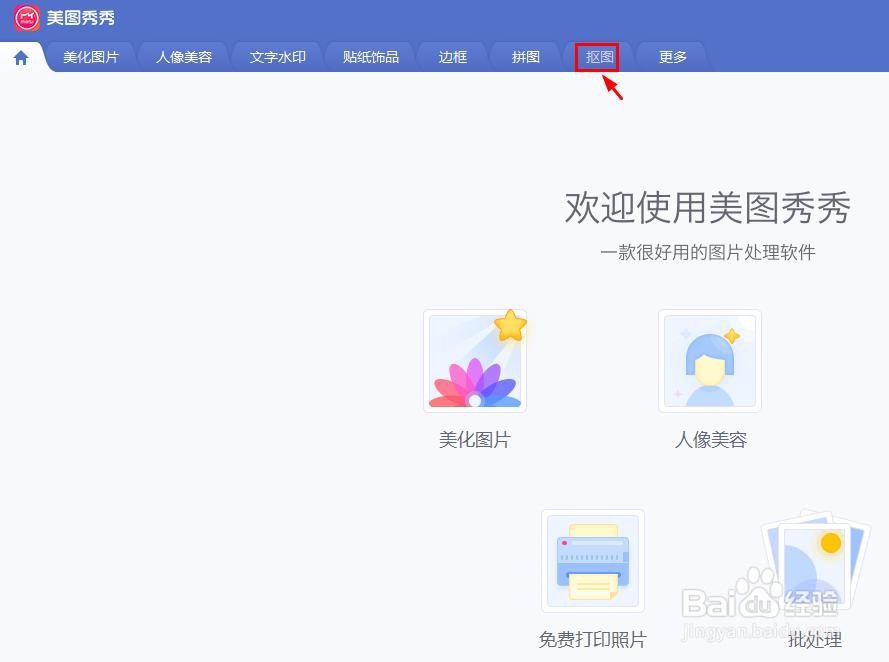
2、第二步:选择并打开一张需要抠图换背景的图片。
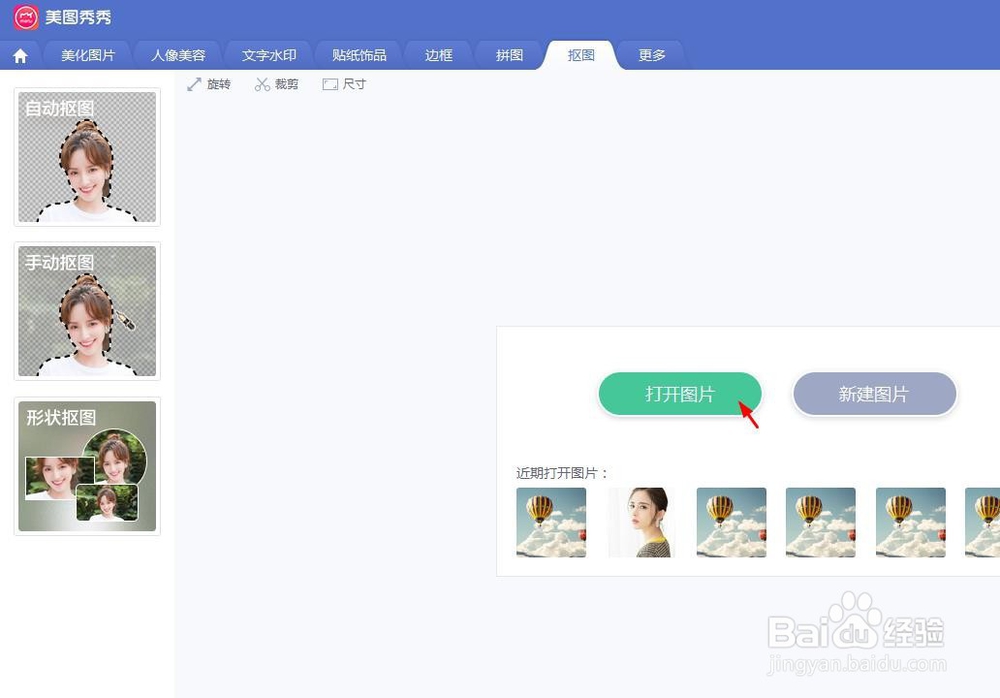
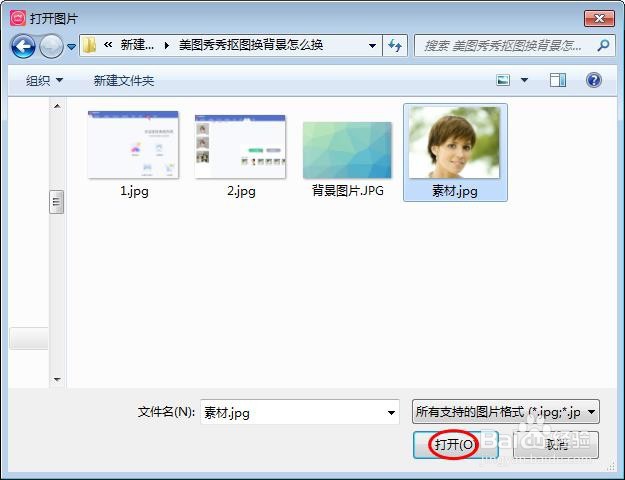
3、第三步:在抠图界面,单击选择左侧的“自动抠图”。

4、第四步:在图片中要抠图的地方划线,单击“完成抠图”按钮。

5、第五步:根据自己的需要,在左上角设置背景,选择要换的背景颜色即可。

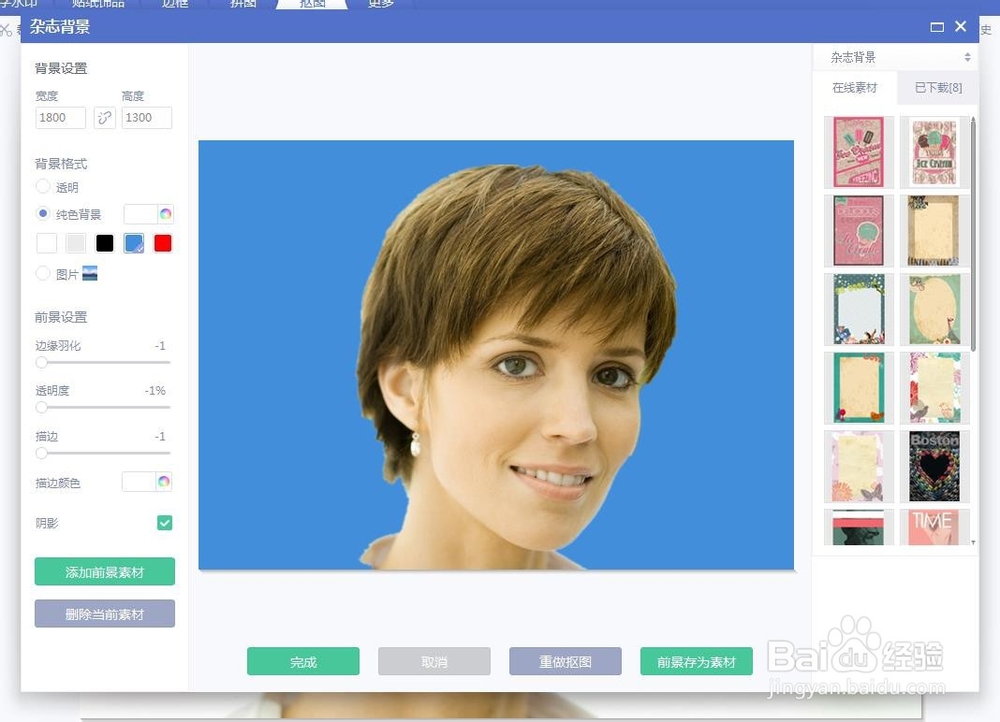
6、第六步:也可以在左侧杂志背景素材中选择要替换的背景。

7、第七步:如果有需要替换的背景图片,单击左侧“图片”,选择背景图片,将图片调整至合适的大小,单击“完成”按钮。
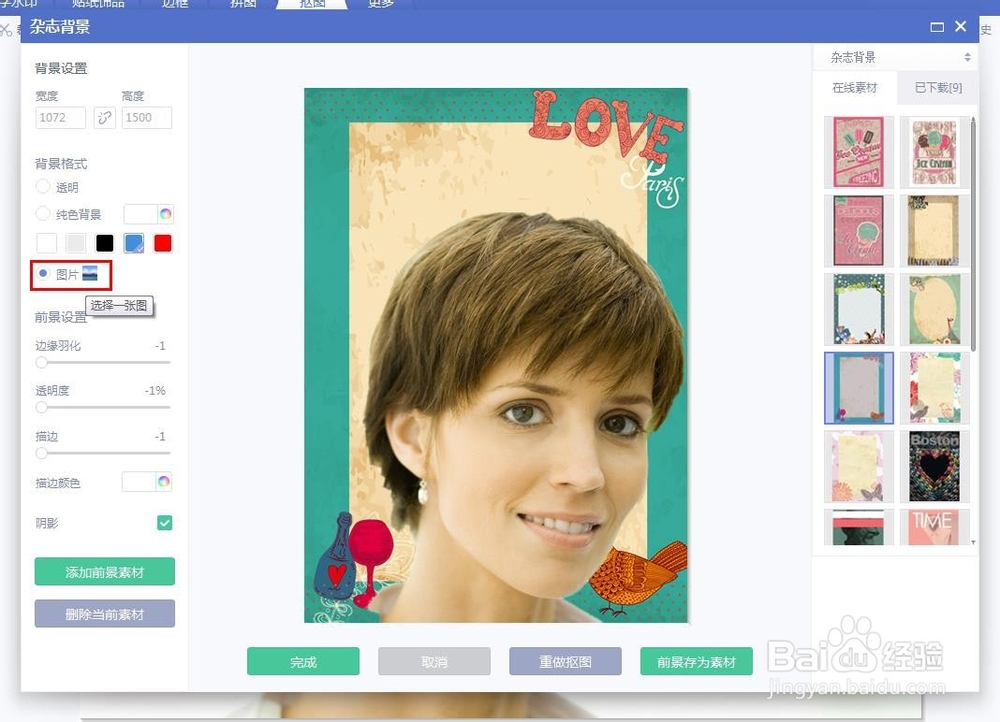
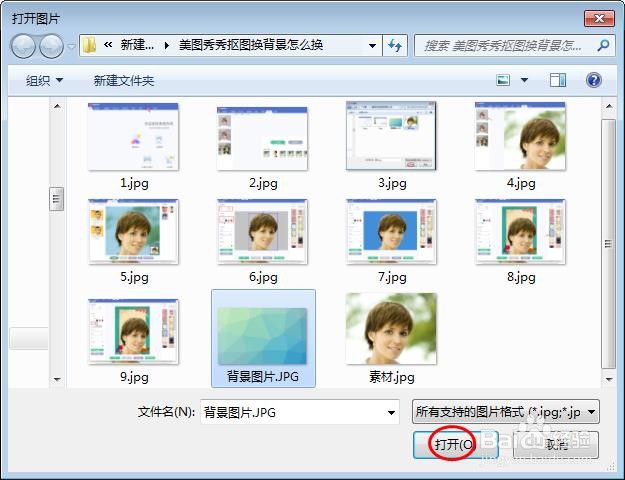
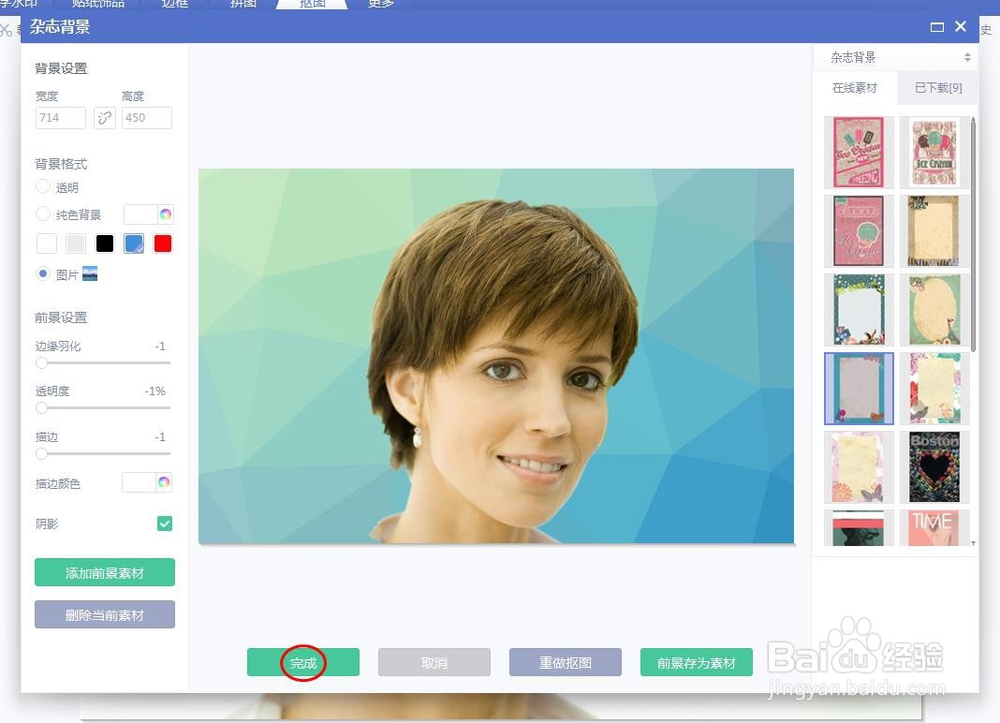
8、第八步:单击右上角“保存”按钮,将抠图换好背景的图片保存。

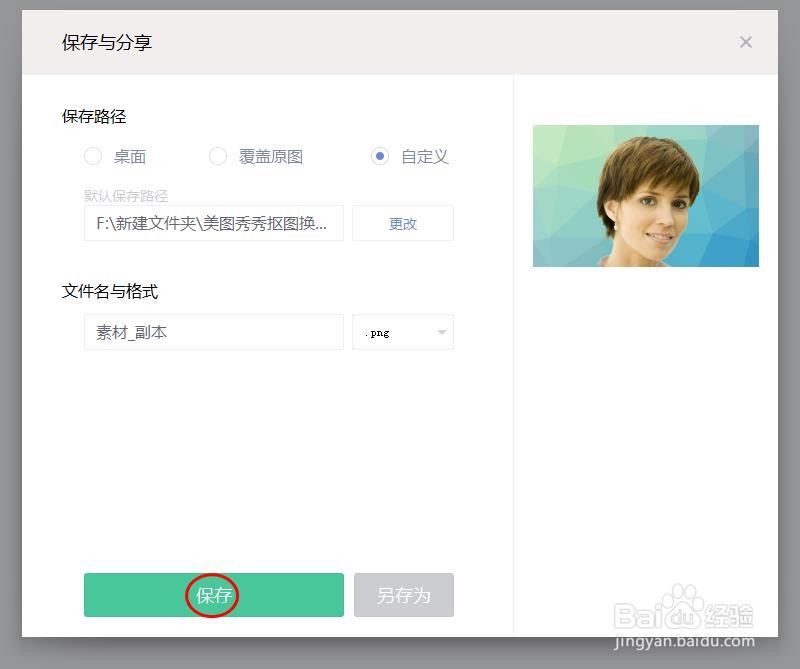
声明:本网站引用、摘录或转载内容仅供网站访问者交流或参考,不代表本站立场,如存在版权或非法内容,请联系站长删除,联系邮箱:site.kefu@qq.com。
阅读量:42
阅读量:166
阅读量:172
阅读量:97
阅读量:54